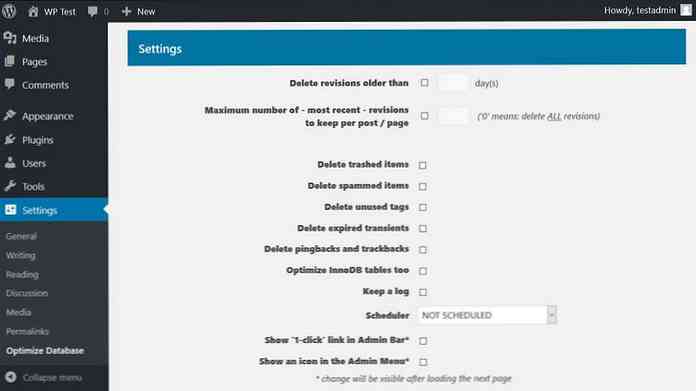Mejores prácticas para recortar su base de datos de WordPress
Una instalación limpia de WordPress comienza con 12 tablas de base de datos por defecto, sin embargo, con el tiempo, los datos se acumulan rápidamente. Sus numerosos puestos, páginas, comentarios, opciones, y ajustes Todos se guardan en la base de datos. Por otra parte, muchos plugins (ya veces incluso temas) también crean sus propias tablas de base de datos. Pero muchos de estos datos. ser redundante después de un tiempo.
Tarde o temprano, la la sobrecarga de la base de datos puede sentirse paralizante. Su servidor se ralentiza, el tiempo de carga de la página aumenta, la exportación y la importación se vuelven más difíciles, y crear una copia de seguridad puede llevar siglos.
Así que, en este artículo, veremos el mejores prácticas para recortar su base de datos de WordPress. Incluso si no tiene problemas en este momento, vale la pena considerar una limpieza, ya que puede Mejora el rendimiento de tu sitio web., acelere su flujo de trabajo de respaldo y haga que el mantenimiento del sitio sea más manejable.
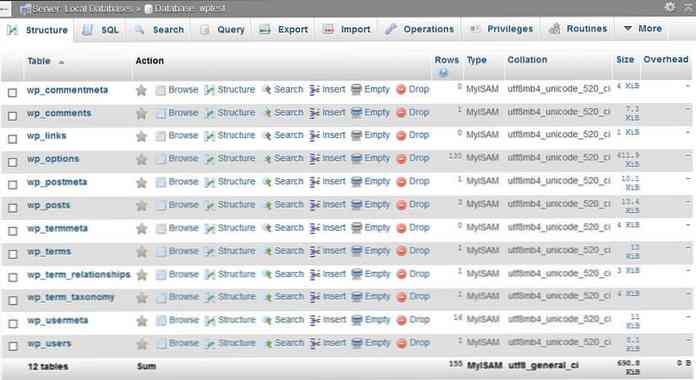
No te olvides de copia de seguridad de la base de datos Antes de empezar para que no pierdas nada. si algo sale mal durante la limpieza.
1. Realizar una limpieza manual.
Hay muchos elementos de datos redundantes que puedes eliminar manualmente, simplemente desde el administrador de WordPress.
Elimina los mensajes que no necesites
WordPress guarda todos los tipos de mensajes (mensajes, páginas, tipos de mensajes personalizados) en el wp_posts tabla y los metadatos relacionados a wp_postmeta.
Si tu vaciar la basura en el “Mensajes” y “Páginas” Los paneles en su administrador de WordPress ya eliminan una gran cantidad de datos innecesarios. Si tienes muchos borradores y puestos pendientes También es una buena idea revisarlos y eliminar lo que no necesita..
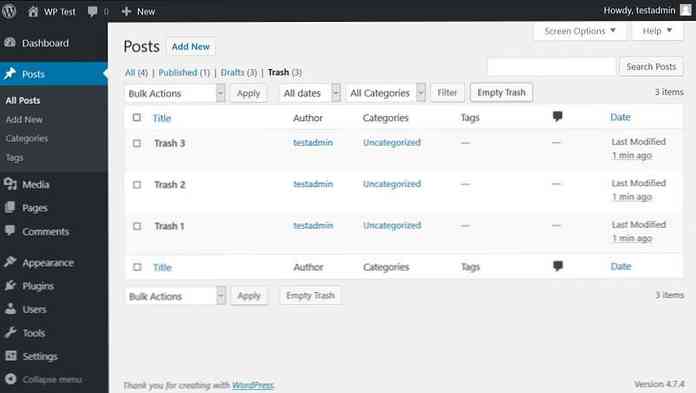
Tenga en cuenta que los elementos de medios (el contenido de la “Medios de comunicación” panel) son no almacenado en la base de datos pero en el / wp-content / uploads / carpeta.
Eliminar categorías y etiquetas no utilizadas
Si tienes demasiados categorías y etiquetas que no usas También vale la pena borrar los que no necesites. Las categorías y etiquetas son los dos tipos de taxonomía a los que puede acceder desde el administrador de WP. Por quitando los innecesarios, puedes liberar espacio en el wp_terms, wp_term_relationships, y wp_term_taxonomy tablas de base de datos.
Eliminar complementos y temas no utilizados
Por defecto, los complementos se guardan en el / wp-content / plugins / carpeta, mientras que los temas entran en / wp-content / themes /. Sin embargo, muchos complementos, así como algunos temas crear sus propias tablas de base de datos personalizadas. Ellos tambien frecuentemente guardar opciones en el wp-opciones mesa.
Por lo tanto, la eliminación de complementos y temas innecesarios puede liberar un espacio significativo en su base de datos. Sin embargo, para eso tu Hay que borrarlos, en lugar de desactivarlos..
Elimina los comentarios que no necesites
Puedes quitar comentarios no aprobados, spam y basura desde el “Comentarios” Panel en tu administrador de WordPress. De esta manera, puede reducir el tamaño de la wp_comments y wp_commentmeta mesas.
Si su sitio recibe muchos comentarios, también es una buena idea considerar el uso de un sistema de comentarios de terceros, como Disqus o Livefyre, para que no tenga que almacenar comentarios en su base de datos..
2. Optimice su base de datos a través de phpMyAdmin
Acceder a phpMyAdmin
phpMyAdmin es un software que te permite gestiona tu base de datos MySQL. En tu cPanel, encuentra el “Bases de datos” sección y simplemente haga clic en el icono phpMyAdmin.
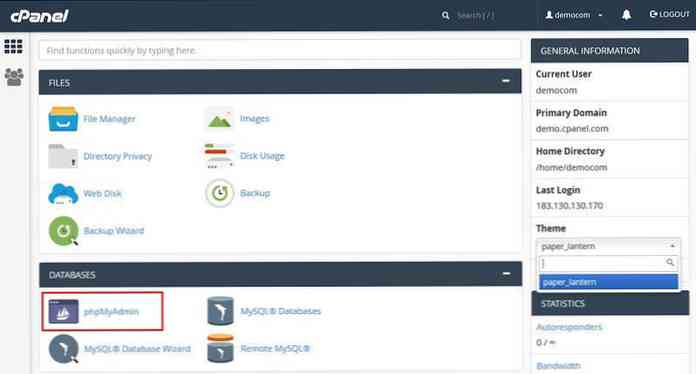
Si está en su máquina local puede encontrar phpMyAdmin en su servidor web local, usualmente en el http: // localhost / phpmyadmin URL.
Eliminar la sobrecarga de la base de datos
phpMyAdmin tiene una característica que te permite optimiza tu base de datos. los Mantenimiento de tablas> Optimizar tabla opción corre el OPTIMIZAR TABLA Consulta de MySQL para las tablas seleccionadas y elimina los gastos generales de tu base de datos.
Como puede ver en la captura de pantalla de abajo, phpMyAdmin muestra si tienes gastos generales en una tabla (última columna). Selecciona el mesas que tienen sobrecarga, o selecciona todas las tablas si quieres, y ejecuta la consulta.
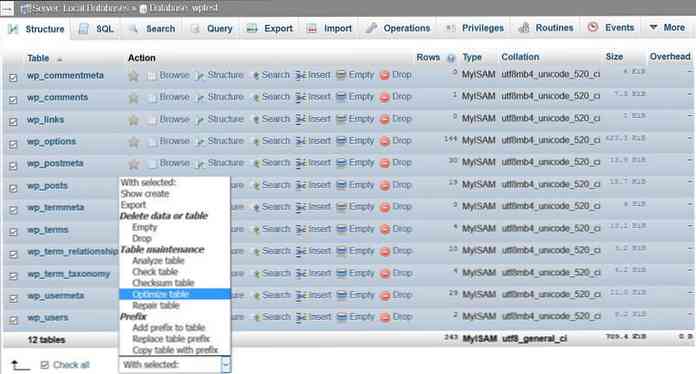
Si tienes un tabla corrupta en su base de datos Puedes repararlo seleccionando el “Mesa de reparacion” opción (esta debajo “Optimizar tabla”) que ejecuta el TABLA DE REPARACION Consulta de MySQL.
3. Usar la optimización de la base de datos incorporada de WP.
WordPress también tiene un herramienta automatizada de optimización de base de datos. Para acceder a él, tienes que editar el wp-config.php expediente. Este es el archivo de configuración de su instalación de WordPress. Puedes encontrarlo en su carpeta raíz que se puede acceder a través de FTP (SFTP).
Abre el wp-config.php archivo en un editor de código, y agregue la siguiente línea Al principio, después de la etiqueta de inicio de PHP. ():
define ('WP_ALLOW_REPAIR', true); 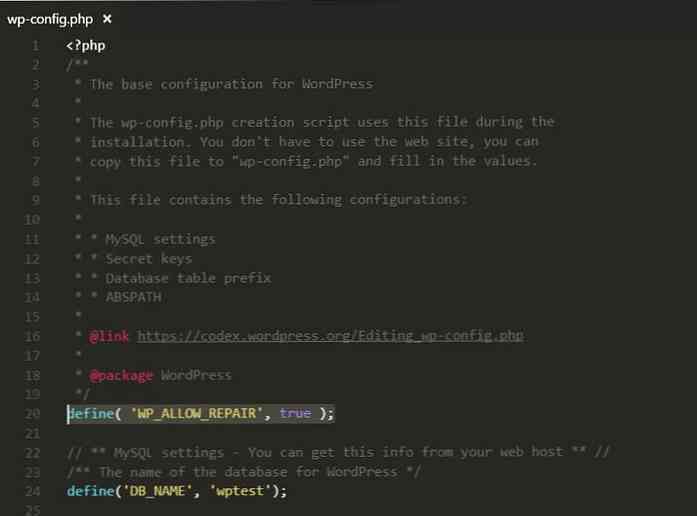
Salva el wp-config.php archivo y abre el http://yoursite.com/wp-admin/maint/repair.php Ruta URL. Te encontrarás en la siguiente pantalla:
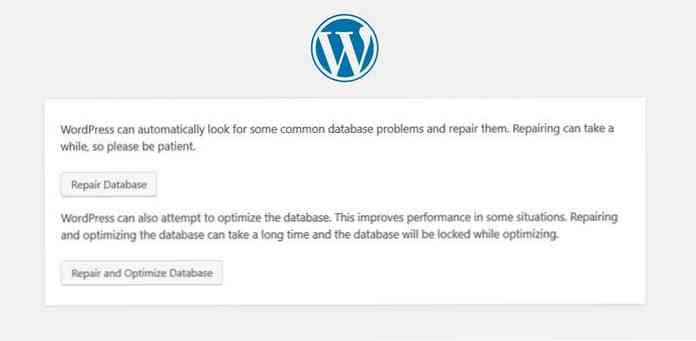
“Base de datos de reparación” Opción busca y arregla problemas comunes de la base de datos. La otra opcion, “Reparar y optimizar la base de datos” tambien intenta optimizar la base de datos que puede mejorar el rendimiento (tiempo de carga de la página) de su sitio web.
Tenga en cuenta que si elige este último, su base de datos estará bloqueada hasta que se realice la tarea (no se puede guardar, editar o eliminar, etc. el scontent).
Cuando hayas terminado no te olvides de quitar la define ('WP_ALLOW_REPAIR', true); línea desde la wp-config.php archivo, ya que la herramienta de optimización de base de datos puede ser accedido por cualquiera no solo por los administradores.
4. Recorte su base de datos con complementos
Existen Tareas de optimización de bases de datos más complicadas., como la eliminación de transitorios caducados, meta elementos huérfanos, elementos duplicados y revisiones de publicaciones anteriores, que son las más seguras de hacer usando complementos de limpieza de base de datos.
Abajo, usted puede encontrar el mejores plugins gratis puede utilizar para recortar aún más su base de datos. Estos complementos también realizan algunas de las tareas que mencioné en el “Limpieza manual” sección que significa No necesariamente tienes que hacer esto manualmente..
WP-Optimize
El plugin WP-Optimize elimina comentarios desechados y no aprobados, pingbacks, trackbacks, opciones transitorias caducadas, limpia el wp_postmeta Datos de tablas y relaciones huérfanas, y tiene muchas otras grandes características.
En el panel de opciones, puede seleccionar qué tareas desea realizar. Además, también puedes programar limpiezas semanales automáticas, de acuerdo a su especificación.
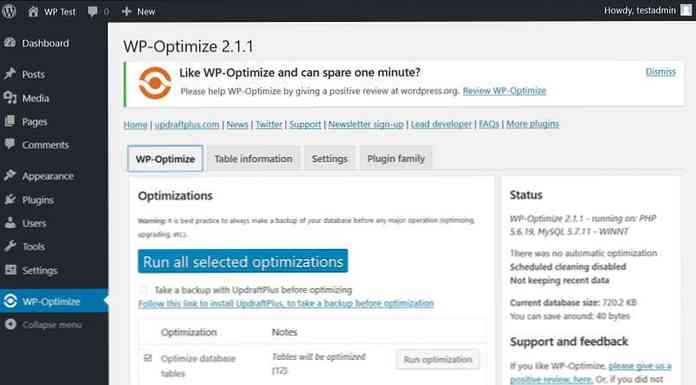
WP Sweep
El complemento WP Sweep tiene funciones similares a las ya mencionadas WP-Optimize, por ejemplo, se puede usar para eliminar publicaciones y comentarios desechados., post meta duplicado, opciones transitorias, meta huérfano, etc.
WPBeginner tiene un post interesante en el que defienden el WP Sweep (a diferencia de WP-Optimize), ya que “utiliza las funciones correctas de eliminación de WordPress Tanto como sea posible en lugar de ejecutar consultas de MySQL de eliminación directa”. Ambos complementos son geniales, Elige la que más te guste, no te equivocarás con ninguno de ellos..
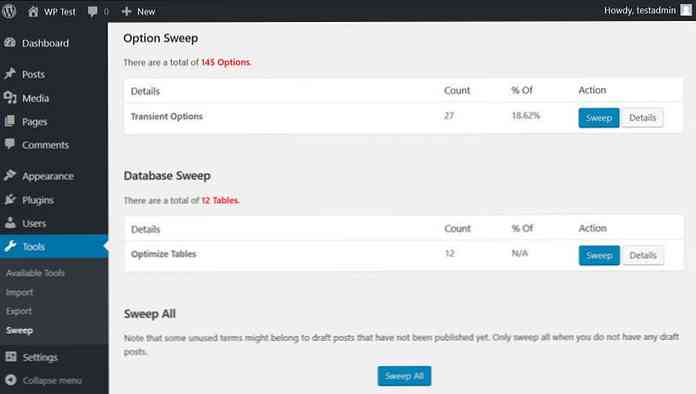
Optimizar la base de datos después de eliminar revisiones
Con este complemento, puede eliminar elementos desechados, transitorios caducados, pingbacks, trackbacks, spam, etc. Además, puede optar por mantener un registro y configurar una hora, dos veces al día, diariamente, semanalmente o mensualmente planificador de optimización.
Así como su nombre lo dice, antes de la optimización de la base de datos, elimina las revisiones posteriores Eso usualmente ocupa un lugar enorme en la base de datos. En el panel de opciones, puede seleccionar cuantas revisiones quieres mantener y también la edad de las revisiones que se puede eliminar. Este plugin es multisitio compatible También, que es una gran ventaja.